发布时间:2024-11-19 15: 38: 00
在写代码的过程中,谁都希望代码整洁、好看,打开一看一目了然,而Source Insight正是为这个需求诞生的神器。特别是它的语法格式化功能,可以说是让代码更美观、更容易读懂的关键。那么,Source Insight语法格式化是什么意思,如何打开Source Insight语法格式化功能,今天我们就来聊聊这个话题。
一、Source Insight语法格式化是什么意思
语法格式化,其实就是把代码整理成更整洁、易读的状态。举个例子,格式化代码就像整理房间,把各个物品摆放整齐,看起来就会舒服很多。
Source Insight的这个功能具体来讲会有以下几种作用:
增强可读性:有了语法格式化,代码的缩进、换行会自动调整,看起来不会杂乱无章,而是清晰得很。这样无论是自己还是其他人看,都很方便。
颜色标记:它会自动给不同的语法元素,比如变量、函数、类等等加上颜色,这样一眼就能区分出来哪是变量、哪是函数。
自动修正格式:写代码时常常会有格式上的小错误,比如空格多了,缩进对不齐,Source Insight会帮你自动修正这些问题,不用一个个去改。
统一风格:格式化代码让团队的代码风格一致起来,维护起来也会轻松很多。
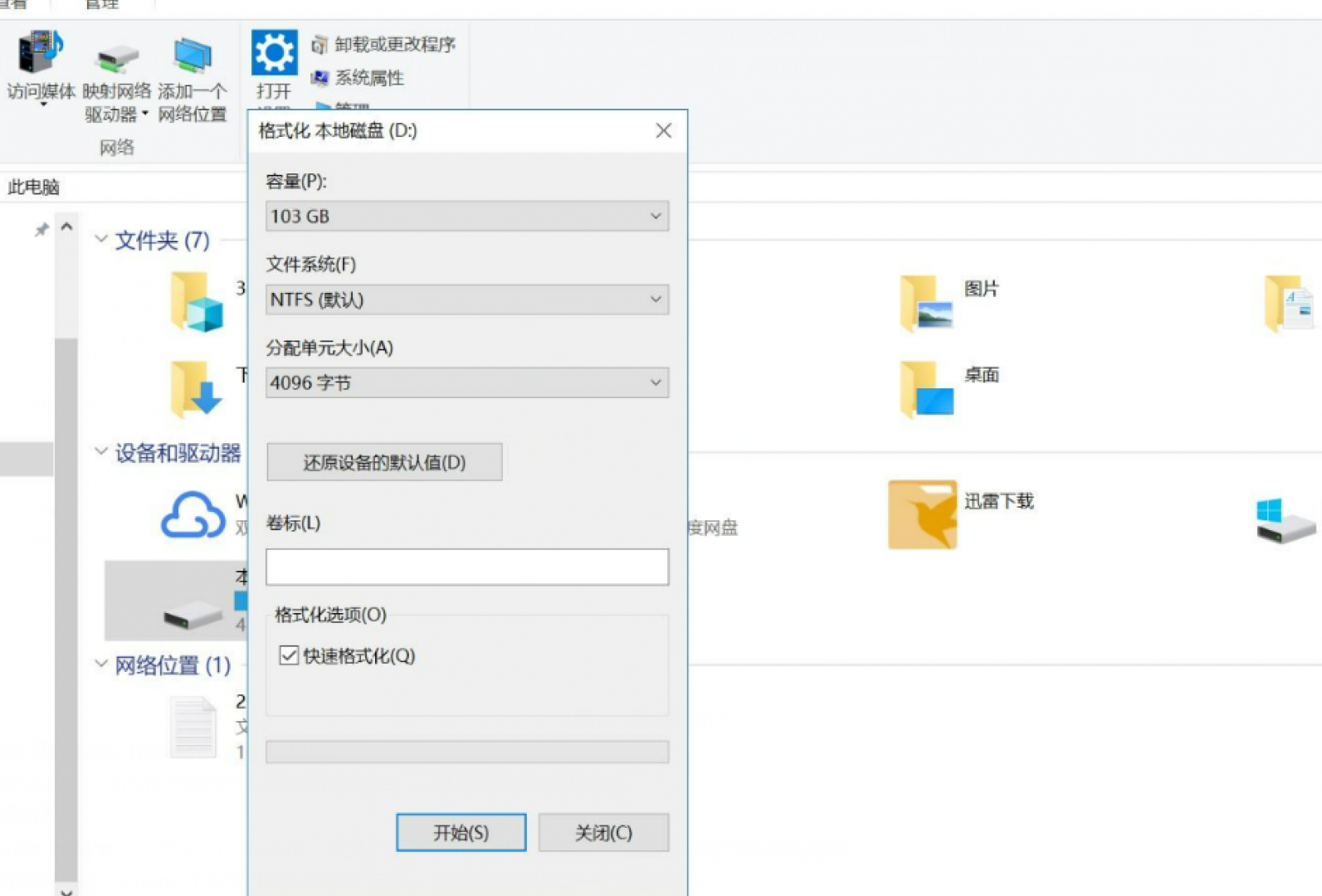
二、如何打开Source Insight语法格式化功能
其实开启Source Insight的语法格式化功能非常简单,只需要几步操作就搞定。
具体步骤如下:
启动Source Insight:打开Source Insight,找到界面顶部的“Options”菜单,这里可以看到各类设置项。
打开设置窗口:在“Options”下找到“Preferences”选项,点进去就会弹出一个设置窗口。
启用语法格式化:在这个设置窗口里找到“Syntax Formatting”选项,然后勾选“Enable Syntax Formatting”选项。这一步勾选后,语法格式化功能就算打开了。
应用并保存:点“Apply”或者“OK”来保存设置,之后再编辑代码时,Source Insight会自动帮你按设定好的格式进行显示。
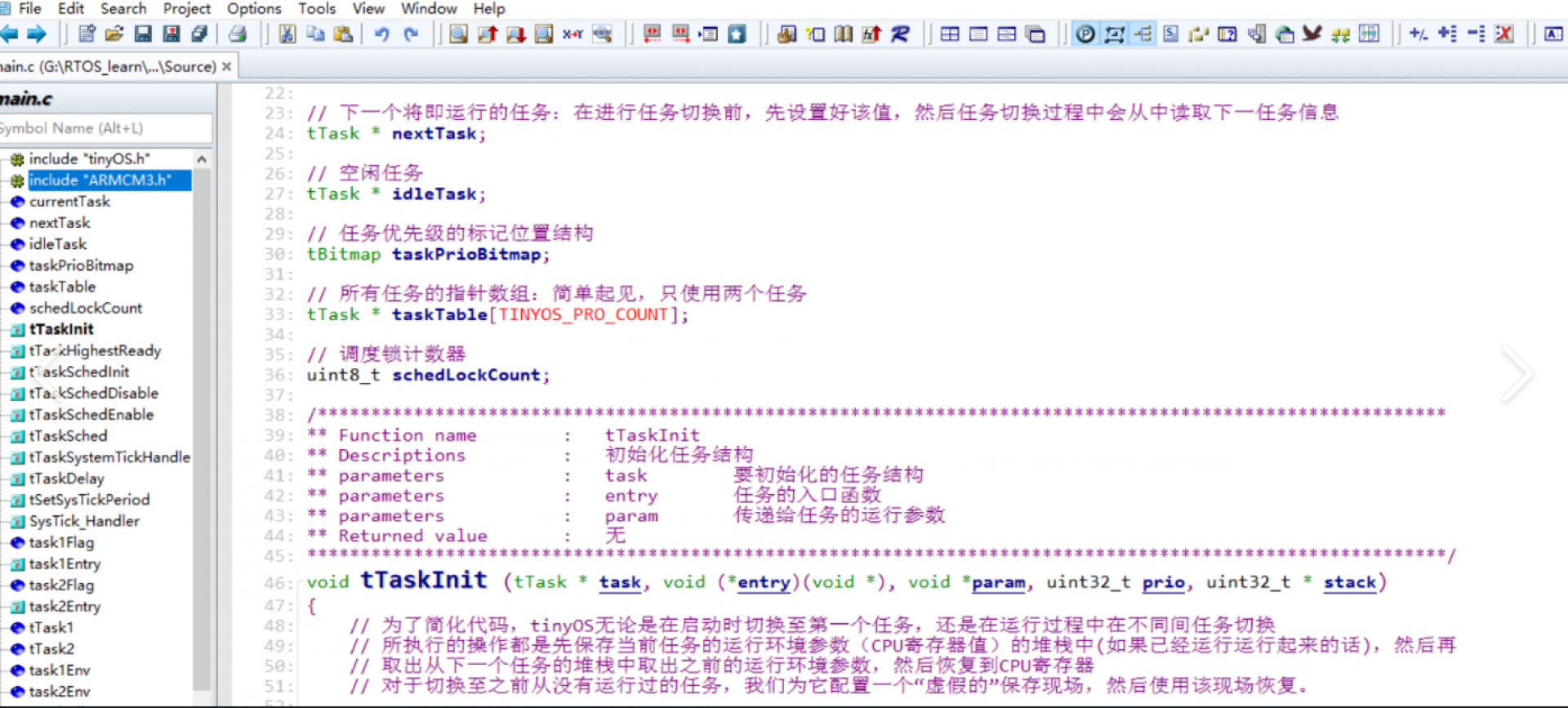
三、如何从Source Insight中删除定义的文件类型
有时候,项目里会添加一些临时用的文件类型,过后不再需要了,这时候可以选择把它们从Source Insight中删除。删除文件类型的操作也不难。
具体步骤如下:
打开项目设置:进入Source Insight的“Project”菜单,选择“Project Settings”,就可以打开项目设置界面。
文件类型管理:在设置窗口里找到“File Types”标签页,这里会显示当前定义的文件类型。
选择删除的文件类型:找到要删除的文件类型,点选它们,对于不需要的类型,删除掉会让项目更清爽。
确认删除:点击“Delete”按钮确认删除,之后这些文件类型在Source Insight里就不会再显示了。

四、总结
所以说,Source Insight语法格式化是什么意思,如何打开Source Insight语法格式化功能,这个功能让代码变得更整洁、易读,是我们在写代码时的好帮手。而删除文件类型的功能也非常实用,让我们可以随时对项目的类型进行管理。合理利用这些功能,能让开发体验更加顺畅。希望这篇文章帮你对Source Insight的这些功能有更清晰的了解!
展开阅读全文
︾